自室でBDにダビングした番組やブルーレイ映画を見たいのですが、自室や別の部屋にはDVDレコーダーしかなく、BDをそのまま見ることができない場合はどうすればいいのでしょうか?手元にあるブルーレイディスクをDVDにダビングするのが良い方法だと思います。この記事では、ブルーレイからdvdにダビング・圧縮・コピー・変換する無料の方法を説明します。
目次
国内テレビ放送の地上デジタル化やハイビジョン放送の普及などで、番組のデータ量が増加したことに伴い、ブルーレイディスクやブルーレイディスク対応の録画機器が急速に普及されました。また、より高精細な画質や高音質を求める人が増えるため、DVDの後継規格としてのブルーレイが主流になりました。TSUTAYAなどのレンタルビデオ店に置いているBlu-rayディスクもますます増えています。
ブルーレイムービーの視聴が、より良い視聴体験になることは間違いありません。しかし、問題は、現在ブルーレイには多額の費用がかかるということです。ブルーレイの映画を見るには、ブルーレイプレーヤーが必要ですが、これが数万円もするんです。PCで無料のBlu-rayプレーヤーソフトを使っても、Blu-rayドライブを買う必要があります。それに比べれば、DVDのコストはずっと安いです。ディスクが安くなっただけでなく、DVDドライブもそれほど高価ではなく、ほとんどの家庭に普及しています。
また、ブルーレイを主にコレクションとして購入される方もいます。しかし、再生する必要がある場合も必ずあるので、頻繁な挿入・排出操作は壊れやすいブルーレイディスクにダメージを与え、破損させる可能性があります。このようなことを避けるために、ブルーレイをDVDにコピーすることをお勧めします。 この方法で、お金を節約し、ブルーレイ映画を見やすくし、ディスクを保存することができます。
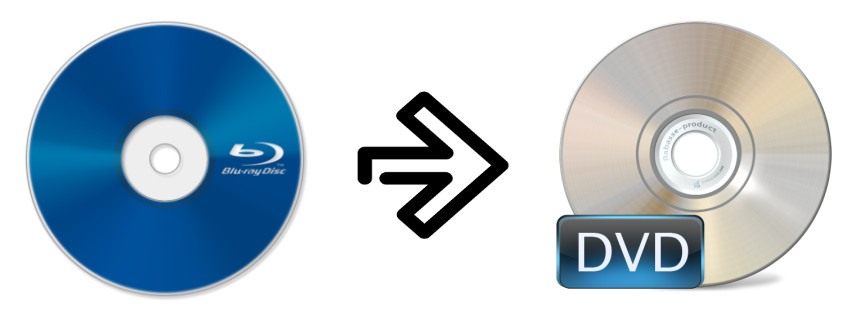
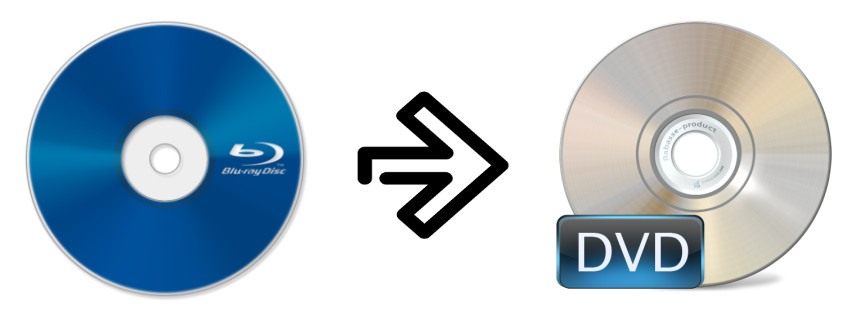
ブルーレイをDVDにダビングすることには、いくつかの利点と欠点があります。ブルーレイをDVDにダビングすることの利点と欠点を十分理解した後、ダビングを開始できます。
利点:
欠点:
ブルーレイからDVDにダビングすることには、様々な言い方があります。例えば、「Blu-ray DVD コピー」、「Blu-ray DVD 圧縮」、「Blu-ray DVD複製」、「Blu-ray DVD 変換」など。最終目的はブルーレイのコンテンツをDVDに移すことです。
Blu-rayからDVDにダビングする前に、準備すべきものがあります。詳細はこちら:
Blu-rayコピーに関するソフトがいっぱいありますが、どのソフトが一番便利ですか? ここでは、「Leawo ブルーレイ DVD変換」というソフトをお勧めします。Leawo Blu-rayコピーはブルーレイの品質を維持して、映像をフォルダやISOファイルに作成可能で、パソコンにバックアップしたり、ブランクのディスクにダビングしたりすることのできます。ブルーレイからブルーレイへのダビングだけでなく、BD-50/BD-25からDVD-9/DVD-5にダビング・圧縮・変換することも可能です。Leawo ブルーレイ DVD変換は無料で利用可能ます。


一体、どうやってBlu-rayディスクをDVDにダビングできますか?今は「Leawo ブルーレイ DVD変換」を通じて、Blu-rayディスクをDVDにダビングする方法を説明します。下記の手順をご覧下さい。
Blu-ray ディスクをドライブに挿入します。その後、パソコンで「Leawo ブルーレイ DVD変換」を起動して、「BD/DVDを追加」ボタンをクリックして、ブルーレイのコンテンツをソフトにロードします。


ブルーレイのコンテンツを読み込みした後、ブルーレイの映像がプレビューできます。
ソフト左のサイドバーで、ブルーレイ映像のタイトル、字幕、音声言語が設定します。その後、書き込み先ディスクの種類をDVDに設定してください。
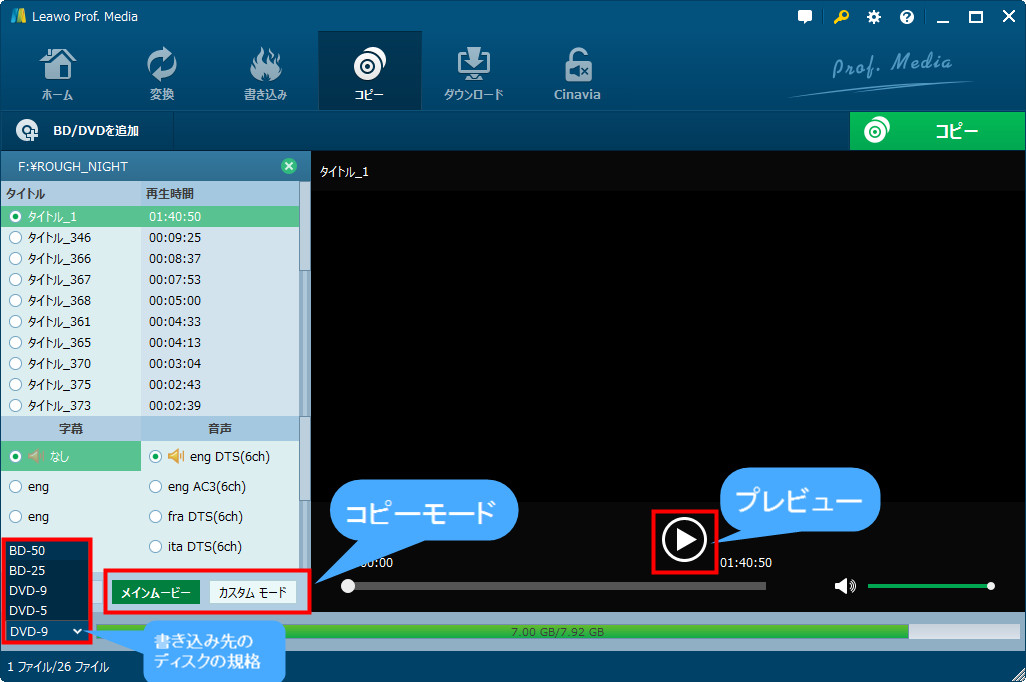
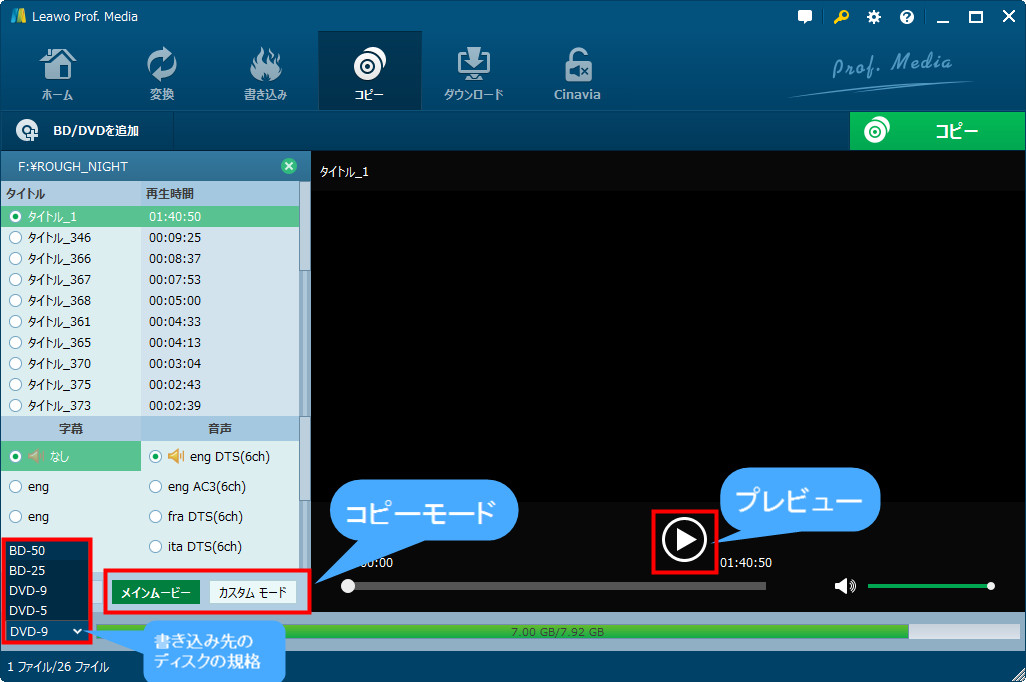
設定が完了した後、ソフト右上の緑色の「コピー」ボタンをクリックして、コピー設定パネルが開きます。
コピー先で、BDの映像をフォルダ、ISOファイルに作成、または空のディスクに書き込むことができます。
フォルダ、ISOファイルを選択する場合、PCでの保存場所が設定できます。最後は、「コピー」ボタンをクリックして、コピープロセスを開始します。
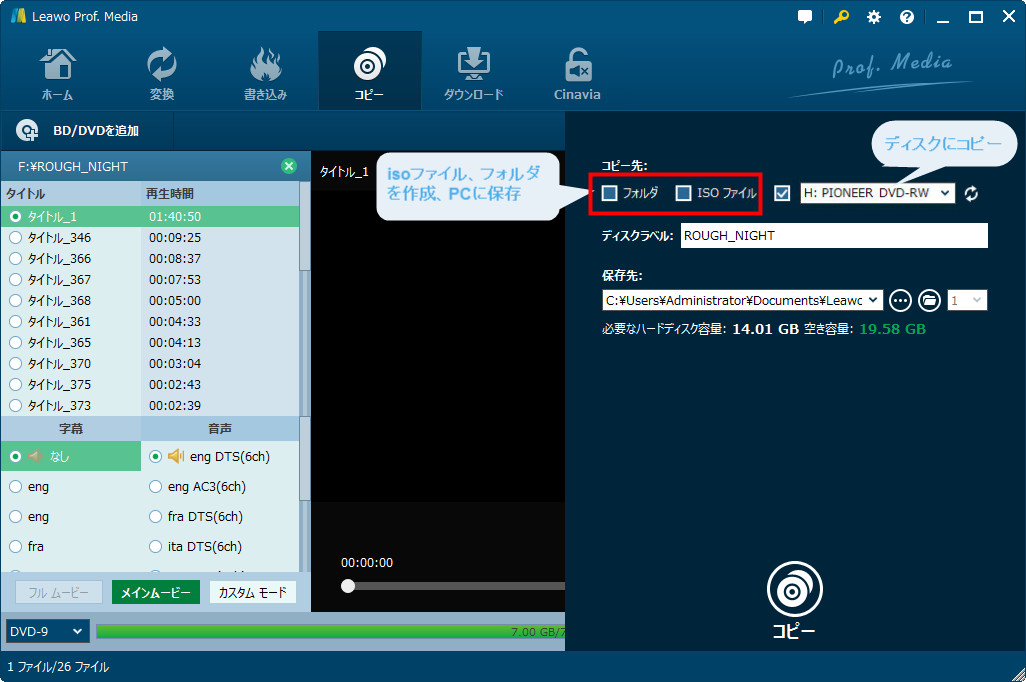
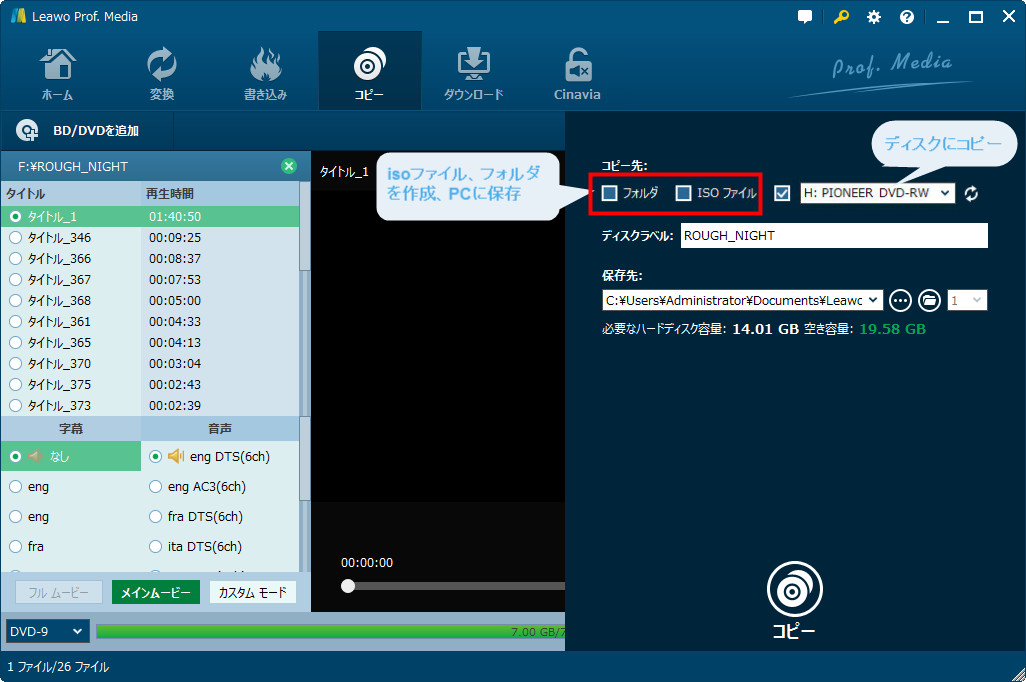
「コピー先」で一番右の「ディスクドライブ」にチェックを入れてから、一番下の「コピー」をクリックすると、コピープロセスが開始します。
途中で、エラーメッセージ「挿入したディスクはブランクではありません!」が表示されます。その時、ブルーレイディスクを取り出して、空のDVDをドライブに挿入して、「再試行」をクリックすればいいです。
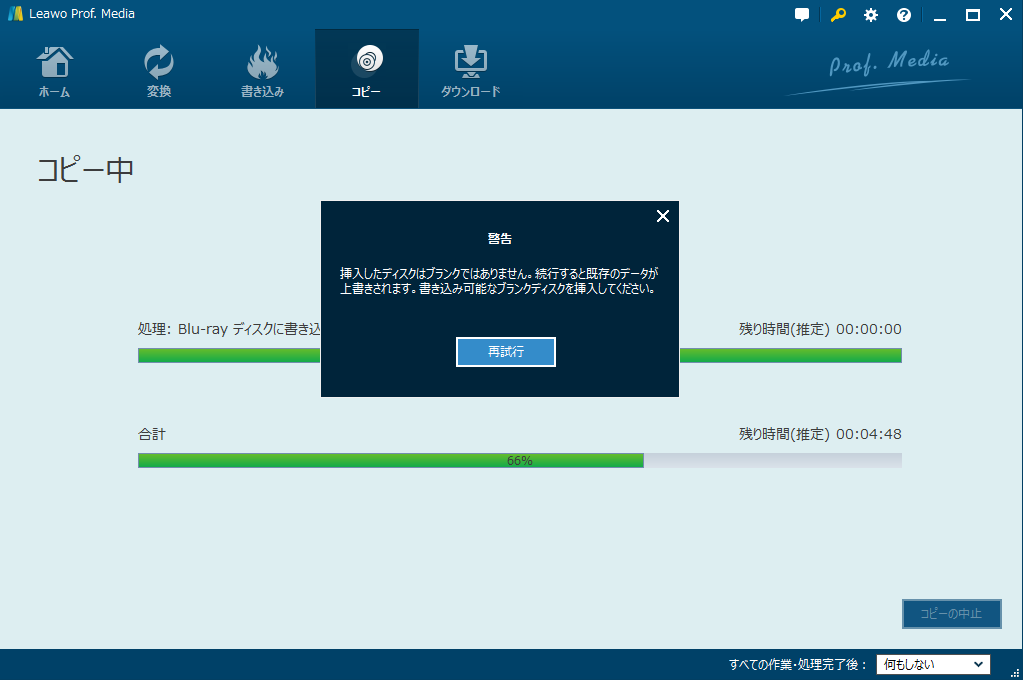
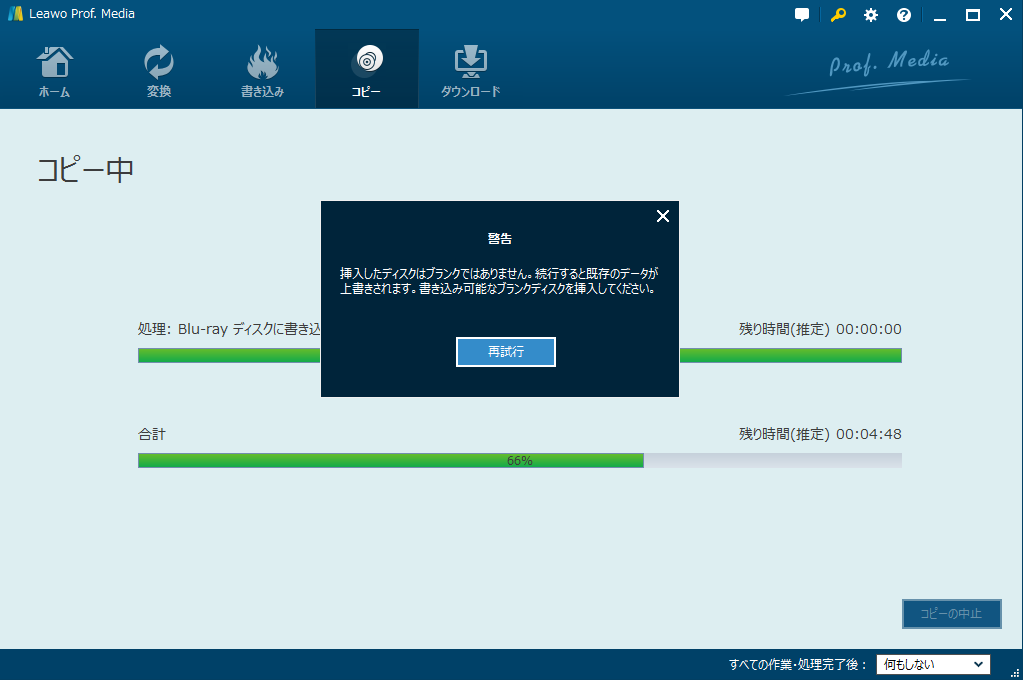
動画ガイドもありますので、ぜひご覧ください。
ブルーレイが人気になっているとともに、「どうやってレンタルしたディスクをコピーしますか?」「友達から借りたBDをダビングしたいですが、どうすればいいでしょうか?」「Blu-rayレコーダーで録画した番組をBDにコピーしたいですが、お勧めのソフトがありますか?」などの質問もよく耳にします。
ブルーレイディスクをコピーしたい場合は、「Leawo Blu-rayコピー」を使ってください。このソフトでは、ブルーレイからDVDにダビングするだけでなく、ブルーレイを空のBDにコピーすることも可能です。AACS、BD+などの制限がありますが、Leawo Blu-rayコピーがあれば、コピーが簡単にできます。
ブルーレイをコピーする方法は上記とほぼ同様です。詳細はこの記事『ブルーレイディスクをバックアップする方法』と以下の動画をご覧ください。
Leawo Blu-rayコピー以外、優れたブルーレイダビングソフトがたくさんあります。今は、いくつかのオススメのブルーレイダビングソフトを紹介します。
DVDFabは、中国のフェンタオソフトウェア→ディーブイディーファブソフトウェアによって開発された、DVDやBlu-ray Discをリッピング・バックアップするためのソフトウェアです。DVDFabは有名で、DVD / Blu-ray / 4K Ultra HD Blu-rayをコピー/リッピング/作成して、ビデオを変換することができますが、価格は高くて、操作も複雑です。DVDFabの操作手順はこちらです。
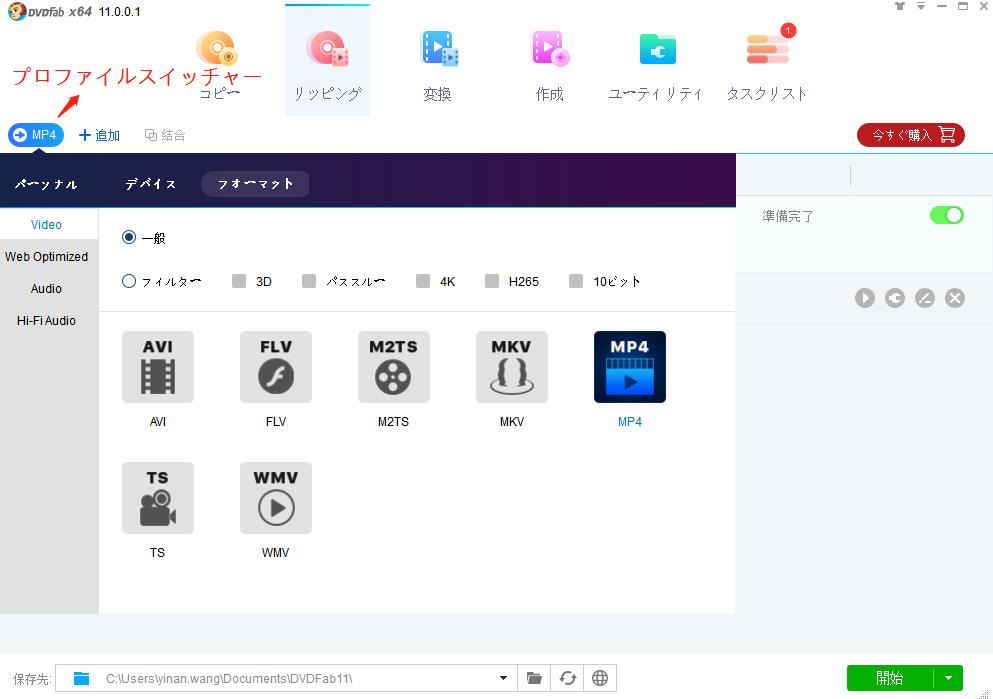
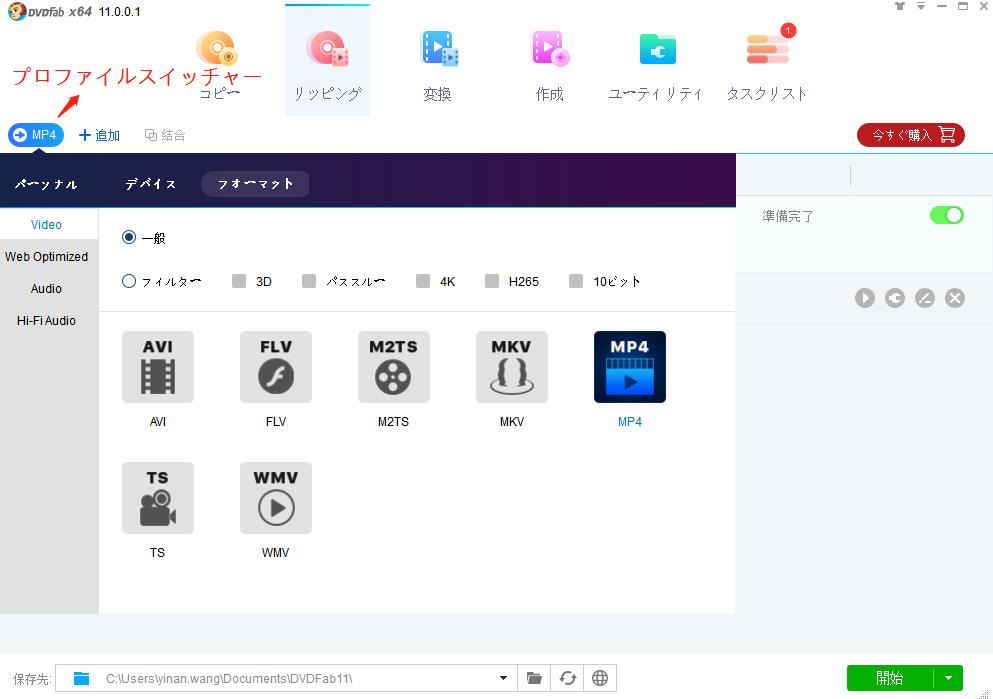
4Videosoft ブルーレイコピーはユーザーが必要に応じて、簡単に自作/暗号化なしBlu-rayをブルーレイディスク、ブルーレイフォルダーとISOイメージファイルにコピーできます。そして、Blu-rayフォルダーやISOイメージファイルをBDディスクに焼くこともできます。欠点は市販のディスクにある最新の保護に対応していないことがよくあります。


ImgBurnは、ライセンスフリーのライティングソフトウェアです。ImgBurnで、イメージファイル、フォルダ/ファイルをディスクに書き込み、ディスクからイメージファイルを作成、ファイル/フォルダからイメージを作成、ディスクのベリファイなどができます。しかし、コピーガードに対応していないため、市販のブルーレイ/DVDをコピーすることができません。また、ディスクコピー機能がないため、Blu-ray/DVDをコピーする場合、操作手順がかなり複雑です。ディスクから映像を取り出して、イメージファイルを作成してから、それを空のディスクに書き込む必要があります。


豆知識:ブルーレイコピーガードの解除について
カメラのキタムラでBlu-rayからDVDにダビングすることも可能ですが、自作のBDのみですよ。市販のBlu-rayディスクにコピーガードがあるため、キタムラは対応できません。お気を付けください。
カメラのキタムラ公式サイト:https://www.kitamura.jp/
ブルーレイをDVDに変換するには、メリットがありますが、画質が落ちなどのデメリットもあります。この記事では、ブルーレイからDVDに変換・ダビングする方法やブルーレイをコピーする方法を説明しました。ブルーレイをDVDに変換するには、一番重要なのは、ブルーレイ DVD変換ソフトです。良いブルーレイDVD変換ソフトなら、コピーガードの解除ができます。この記事では、Blu-ray DVD変換ソフトを選択するポイントも紹介しました。ご参考になりましたら幸いです。
Rating: 4.67 / 5 (167 Reviews)
30日間
返金保証
30日間の全額返金保証を提供しております。返金ポリシーにより、全てのお客さまに、安心して最高のサービスと製品を提供させていただきます。
1営業日以内
サポート対応
1営業日以内に安心サポート。お客様サポートや技術サポートでも経験豊富なスタッフが迅速に対応しております。
1,000万以上
のユーザー
全世界で千万以上のお客さまや法人様にご利用いただいています。信頼性が高く、ユーザーが安心して利用できる製品を提供いたします。
100%安全
安心ショップ
オンラインストアのデータ通信はベリサイン社の最新技術によって保護されています。安全なショッピングをお楽しみいただけます。